
Wie lösche ich Dateien auf Android ? Verpassen Sie nie die Top 6 Möglichkeiten

Ist auf Ihrem Android Telefon nicht mehr genügend Speicherplatz vorhanden? Sind Sie es leid, ständig die Meldung „Speicher voll“ zu sehen? Im Laufe der Zeit sammeln sich auf unseren Telefonen unnötige Dateien wie Cache, temporäre Dateien und alte Downloads an, die wertvollen Speicherplatz beanspruchen und Ihr Gerät verlangsamen.
Um Ihnen bei der Lösung dieses Problems zu helfen, werden in diesem Artikel 6 einfache und effektive Methoden zum Löschen von Dateien auf Android vorgestellt. Unabhängig davon, ob Sie ein technischer Neuling oder ein erfahrener Benutzer sind, können Sie Ihr Telefon ganz einfach bereinigen, indem Sie die Schritte in diesem Artikel befolgen.

Sehen wir uns zunächst an, wie Sie unnötige Dateien direkt von Ihrem Telefon löschen. Diese Methoden sind einfach zu befolgen und auch Anfänger können sie problemlos durchführen. Hier sind einige der gängigsten Methoden zum Löschen von Dateien:
Die meisten Android Geräte verfügen über eine integrierte Dateimanager-App (z. B. „Dateien“ oder „Meine Dateien“). Dies ist die einfachste Möglichkeit, Dateien direkt von Ihrem Telefon zu löschen. Befolgen Sie diese Schritte, um Dateien auf Android zu löschen:
Schritt 1. Öffnen Sie die Dateimanager-App (normalerweise mit dem Namen „Dateien“ oder „Meine Dateien“).

Schritt 2. Navigieren Sie zu dem Verzeichnis, in dem die Dateien gespeichert sind, und suchen Sie die Dateien, die Sie löschen möchten.
Schritt 3. Drücken Sie lange auf die Datei und wählen Sie „Löschen“ oder klicken Sie auf das Menüsymbol in der oberen rechten Ecke und wählen Sie „Löschen“.
Schritt 4. Bestätigen Sie den Löschvorgang und die Dateien werden von Ihrem Gerät entfernt.
Android speichert temporäre Dateien, um die Ladezeiten von Apps zu beschleunigen. Mit der Zeit können sich diese Dateien jedoch ansammeln und viel Speicherplatz beanspruchen. Sie können diese temporären Dateien direkt über die Einstellungen auf Ihrem Telefon löschen.
Schritt 1. Öffnen Sie die Einstellungen, scrollen Sie nach unten und tippen Sie auf „Speicher“.
Schritt 2. Tippen Sie im Abschnitt „Speicher“ auf „Cache-Daten“. Das System fordert Sie auf, alle zwischengespeicherten Daten zu löschen. Tippen Sie auf „Bestätigen“.
Sobald dies erledigt ist, hat Ihr Gerät alle unnötigen zwischengespeicherten Dateien gelöscht.

Neben der integrierten Löschoption auf Android Telefonen können Sie sich auch auf Coolmuster Android Assistant (für Android ) verlassen. Es wurde entwickelt, um Dateien direkt auf Ihrem Android Gerät zu verwalten. Sie können damit Dateien auf Android löschen, z. B. Junk-Dateien, Dokumente, Bilder, Musik, Filme, Apps und andere Dateien von einer SD-Karte. Darüber hinaus können Sie damit auch Apps deinstallieren, Apps stoppen, Dateien auf einer Android SD-Karte kopieren/ausschneiden/hinzufügen, Android Speicherplatz mit einem Klick freigeben , ein Android Telefon mit einem Computer über WLAN verbinden usw.
Wie lösche ich Dateien auf meinem Android ?
01 Bitte installieren Sie zunächst die Software auf Ihrem Android -Telefon.
Sie können es unten über den Download-Button herunterladen und installieren oder den QR-Code von der offiziellen Website verwenden, um es auf Ihrem Telefon zu installieren.
02 Starten Sie nun die App und Sie können damit beginnen, unerwünschte Dateien von Ihrem Android Telefon zu löschen.
Um Apps von Ihrem Android Telefon zu löschen, tippen Sie bitte auf „App-Verwaltung“ > „Deinstallieren“ > kreuzen Sie unerwünschte Apps an und bestätigen Sie, um die Apps sofort von Ihrem Android Telefon zu entfernen .
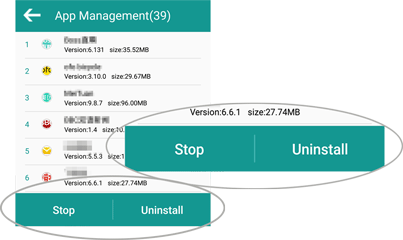
Um Mediendateien und Dokumente zu löschen, tippen Sie bitte auf „Dateiverwaltung“ > „Bild“ („Musik“, „Film“ oder „Dokument“) > „Löschen“ > markieren Sie unerwünschte Dateien und bestätigen Sie Ihre Auswahl, um die unerwünschten Mediendateien von Ihrem Android Telefon zu löschen.
Um Dateien von der SD-Karte zu löschen, gehen Sie bitte zu „Dateiverwaltung“ > „SD-Karte“ > „Löschen“ > markieren Sie die Dateien, die Sie löschen möchten, und bestätigen Sie, um mit dem Löschen zu beginnen.

Um Junk-Dateien von einem Android Telefon zu bereinigen, tippen Sie einfach auf den Kreis auf der primären Benutzeroberfläche, um mit einem Klick Speicherplatz auf einem Android Telefon freizugeben.

Wenn Sie eine noch benutzerfreundlichere Methode zum Löschen von Dateien bevorzugen, sollten Sie die App „Dateien von Google“ herunterladen, die Ihnen nicht nur beim Löschen unnötiger Dateien hilft, sondern auch doppelte Dateien und Junk-Daten auf Ihrem Telefon bereinigt. Nachfolgend finden Sie die Anleitung zum Löschen temporärer Dateien auf Android :
Schritt 1. Laden Sie die Files by Google-App herunter und installieren Sie sie.
Schritt 2. Öffnen Sie die App und Sie sehen den Speicherstatus Ihres Telefons.
Schritt 3. Tippen Sie auf die Option „Bereinigen“ und die App sucht automatisch nach temporären Dateien, zwischengespeicherten Daten und doppelten Dateien.
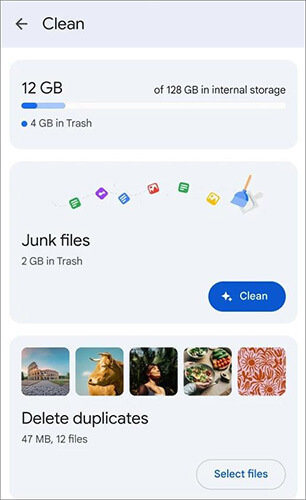
Schritt 4. Wählen Sie die Dateien aus, die Sie aus den Scanergebnissen löschen möchten, und tippen Sie auf „Bereinigen“. Sobald dies erledigt ist, werden die ausgewählten Dateien gelöscht.
Wenn Sie Dateien von Ihrem Android Telefon lieber über Ihren Computer verwalten und löschen möchten, sind die folgenden Methoden besonders hilfreich. Mit einem Computer können Sie Dateien schneller und in großen Mengen löschen oder mit speziellen Tools sogar Dateien dauerhaft löschen.
Eine der häufigsten Situationen, denen Sie begegnen könnten, ist, dass Sie Dateien nicht direkt einzeln von Android löschen möchten, da es so viele Dateien gibt, die Sie nicht möchten, einige davon aber das sind, was Sie wirklich brauchen, und Sie müssen unbedingt Speicherplatz auf Ihrem Android Telefon freigeben. Wie auch immer, um dieses Problem zu beheben, kommt hier Coolmuster Android Assistant , der Ihnen dabei hilft, bei Bedarf mehrere Dateien von Ihrem Android Telefon zu löschen.
Hauptfunktionen von Android Assistant
Laden Sie nun diese Software herunter, installieren Sie sie auf Ihrem Computer und befolgen Sie diese Schritte. Bitte wählen Sie unten die richtige Version ( Windows Version/ Mac Version) zum Herunterladen aus.
Hinweis: Bitte sichern Sie bei Bedarf die Dateien von Ihrem Android -Telefon, bevor Sie sie von Ihrem Telefon entfernen.
01 Starten Sie das Programm nach der Installation und verbinden Sie dann das Android Telefon mit einem WLAN- oder USB-Kabel. Wenn Sie ein USB-Kabel verwenden, aktivieren Sie bitte das USB-Debugging auf Android und befolgen Sie dann die Anweisungen auf dem Bildschirm, damit Ihr Android Gerät erkannt wird.

02 Nachdem Ihr Telefon erfolgreich erkannt wurde, zeigt Ihnen die Software die Hauptoberfläche des Telefons wie folgt an. Jetzt können Sie damit beginnen, unerwünschte Dateien von Android Geräten zu löschen.

03 Geben Sie nun im linken Bereich das entsprechende Datei-Tag ein, damit Sie eine Vorschau anzeigen und die Datei(en) auswählen können, die Sie löschen möchten. Wenn Sie beispielsweise SMS von Android löschen möchten, klicken Sie bitte im linken Bereich auf das Tag „SMS“, zeigen Sie eine Vorschau der unerwünschten SMS-Konversation an, kreuzen Sie sie an und klicken Sie auf die Schaltfläche „Löschen“, um SMS sofort in großen Mengen von Ihrem Android Telefon zu löschen.
Wenn Sie alternativ eine Nachricht separat aus einem Konvertierungsthread löschen möchten, suchen Sie einfach die unerwünschte Nachricht und tippen Sie auf die Schaltfläche „X“, um sie sofort zu entfernen.

Wenn Sie Dateien vollständig von Ihrem Android Gerät löschen und sicherstellen möchten, dass sie niemals wiederhergestellt werden können, ist Coolmuster Android Eraser das ideale Tool. Diese Software wendet den höchsten Standard der Datenlöschung an (basierend auf dem US DoD 5220.22-M), um die höchste Sicherheit Ihrer Android Daten zu gewährleisten. Außerdem werden nicht nur gelöschte Dateien, sondern auch private Dateien und Systemdaten mit einem Klick von Ihrem Android Telefon gelöscht. Sie können auch verschiedene Dateien auf Android löschen. Sie müssen sich also keine Sorgen machen, dass Ihre Privatsphäre ausläuft.
Beginnen wir nun damit, Dateien auf Android -Telefonen dauerhaft zu löschen.
01 Laden Sie Android Eraser herunter, installieren Sie es und starten Sie es auf Ihrem Computer. Verbinden Sie dann Ihr Android Telefon über ein USB-Kabel oder über WLAN mit Ihrem Computer. Nach einer erfolgreichen Verbindung wird möglicherweise die folgende Schnittstelle angezeigt.

02 Klicken Sie auf die Schaltfläche „Löschen“ und klicken Sie auf die Schaltfläche neben der Sicherheitsstufe, um zwischen „Hohe Stufe“, „Mittlere Stufe“ und „Niedrige Stufe“ auszuwählen. Nach der Auswahl geben Sie zur Bestätigung bitte „Löschen“ in das Feld ein.

03 Nach dem schnellen Scannen beginnt das Programm, Daten zu löschen und dann Dateien von Ihrem Android Telefon zu überschreiben. Bitte warten Sie, bis der gesamte Vorgang abgeschlossen ist.

Videoanleitung
Durch das Bereinigen unnötiger Dateien auf Ihrem Android Telefon wird nicht nur Speicherplatz freigegeben, sondern auch die Leistung Ihres Geräts verbessert. Unabhängig davon, ob Sie Dateien manuell löschen, den Dateimanager verwenden, sich auf Coolmuster Android Assistant verlassen oder sich für eine Methode zur dauerhaften Datenlöschung entscheiden, ermöglicht Ihnen das Verständnis der verschiedenen Ansätze, entsprechend Ihren Anforderungen Maßnahmen zu ergreifen.
Wenn Sie eine noch effizientere und effektivere Möglichkeit zum Verwalten und Löschen von Dateien auf Ihrem Android Gerät wünschen, empfehlen wir Ihnen dringend Coolmuster Android Assistant . Mit diesem leistungsstarken Tool können Sie Dateien einfach verwalten, Daten zwischen Geräten übertragen und unerwünschte Dateien effizient löschen und gleichzeitig die Sicherheit Ihrer Daten gewährleisten. Für Benutzer, die Dateien sicher löschen und jede Chance auf Wiederherstellung verhindern möchten, ist Coolmuster Android Eraser eine ausgezeichnete Wahl. Es garantiert eine dauerhafte Datenlöschung und gibt Ihnen Sicherheit.
Verwandte Artikel:
Wie lösche ich Daten dauerhaft vom Android Telefon? [Top 5 Möglichkeiten]
Raus mit dem Alten: Eine Schritt-für-Schritt-Anleitung zum Leeren des Papierkorbs auf Android
So löschen Sie Downloads auf Android mit 5 effektiven Methoden
Wie bereinige ich Junk-Dateien auf Android ? 5 Wege, an die Sie nie denken

 Handy-Radiergummi & Reiniger
Handy-Radiergummi & Reiniger
 Wie lösche ich Dateien auf Android ? Verpassen Sie nie die Top 6 Möglichkeiten
Wie lösche ich Dateien auf Android ? Verpassen Sie nie die Top 6 Möglichkeiten





